Bạn muốn trẻ em trong nhà sử dụng Internet an toàn và hiệu quả hơn? Lúc này bạn có thể sử dụng Chế độ trẻ em (Kids Mode) trong trình duyệt Microsoft Edge để làm việc đó. Trong bài viết sau đây Phúc Anh sẽ giới thiệu Chế độ trẻ em trong trình duyệt Microsoft Edge là gì và cách kích hoạt nó
Cũng giống như Chrome thì Microsoft Edge khi sử dụng cũng sẽ tạo ra các hồ sơ người dùng để quản lý. Với chế độ Kid Mode thì Microsoft Edge sẽ tạo ra một hồ sơ quản lý giúp việc truy cập web của trẻ em được an toàn hơn. Tính năng này sẽ ngăn chặn quảng cáo của các trang web, ngăn chặn truy cập vào các trang web đen… Từ đó phụ huynh có thể yên tâm hơn trong việc để con cái sử dụng internet
Cụ thể thì Kids Mode sẽ tự động chặn văn bản, hình ảnh, video 18+ và những nội dung khác không phù hợp với độ tuổi bằng cách chỉ cho phép trẻ em truy cập vào 70 trang web phù hợp với lứa tuổi đã được sàng lọc trước. Nếu trẻ em cố tình hoặc vô tình truy cập vào một trang web khác (không nằm trong danh sách 70 trang web trên), Microsoft Edge sẽ tự động chặn hoàn toàn trang web đó.

Những lợi ích khi sử dụng chế độ này cho trẻ em:
- Ngăn chặn trẻ em truy cập vào các trang web độc hại mà phụ huynh không cần phải giám sát
- Tránh được tình trạng trẻ em bấm nhầm vào các trang web không phù hợp hay các mã độc được kẻ xấu cài vào các trang web.
- Có tính năng phân loại độ tuổi rõ ràng, phù hợp
Bước 1: Tại giao diện chính Microsoft Edge, bạn chọn vào biểu tượng tài khoản ở góc bên phải phía trên màn hình.
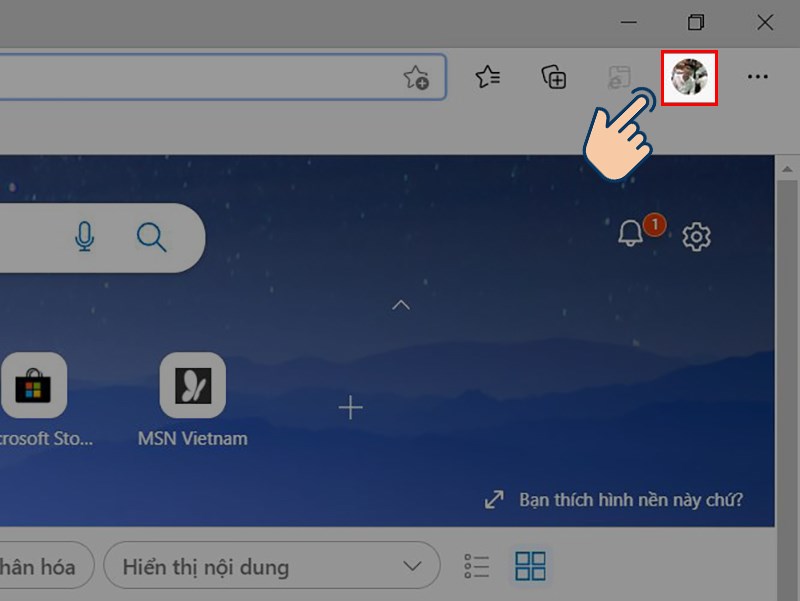
Bước 2: Bạn lựa chọn Browse in Kids Mode.
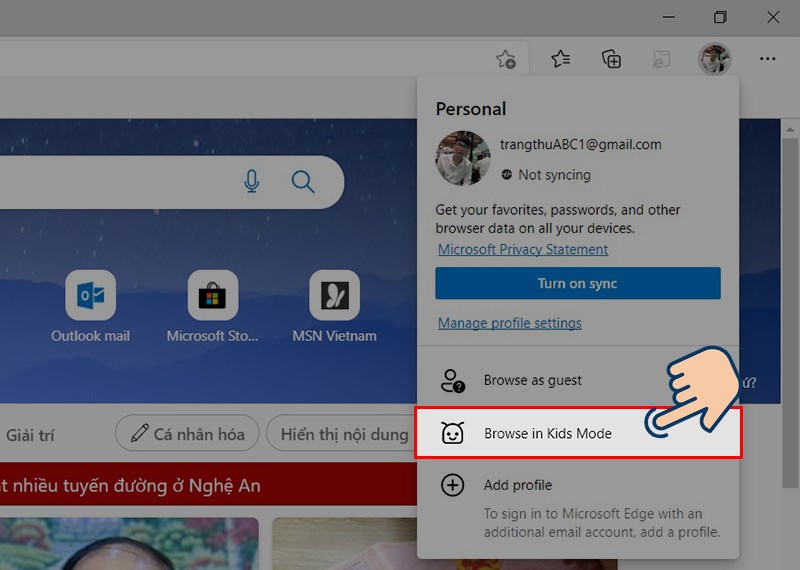
Bước 3: Chọn vào Get started. Sau đó bạn lựa chọn lứa tuổi phù hợp với trẻ em
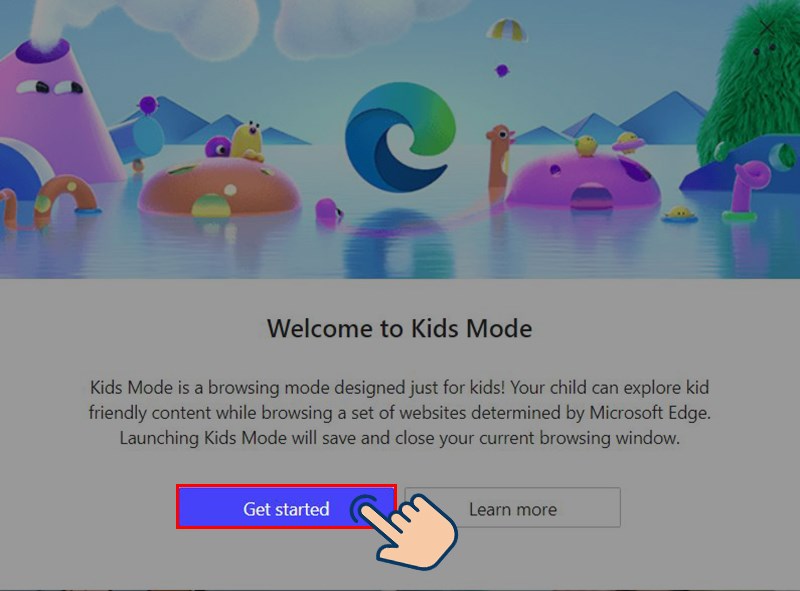
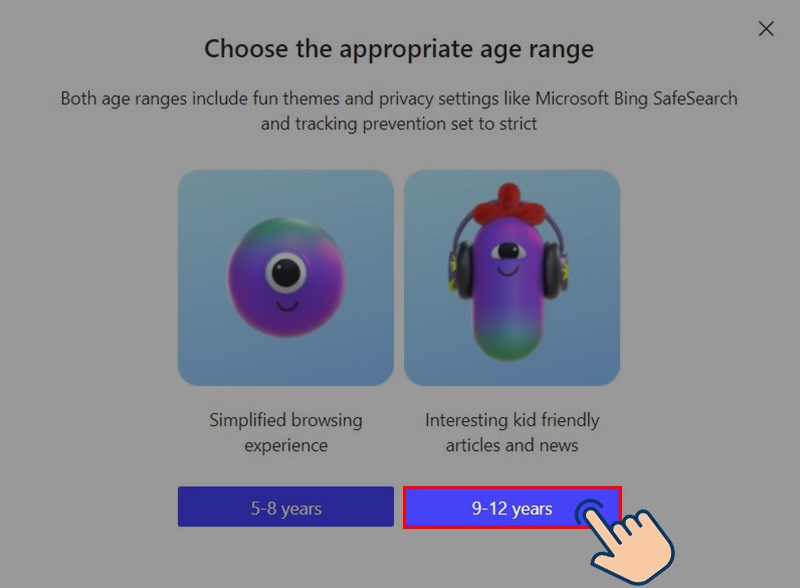
Bước 4: Tại đây bạn có thể chọn vào Màu sắc và nền để đổi nền cho giao diện > Chọn hình nền bạn thích và nhấn Done
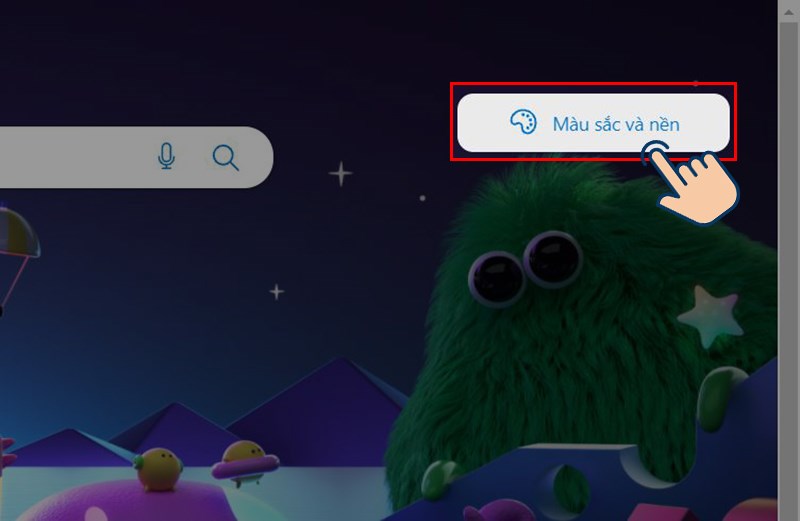
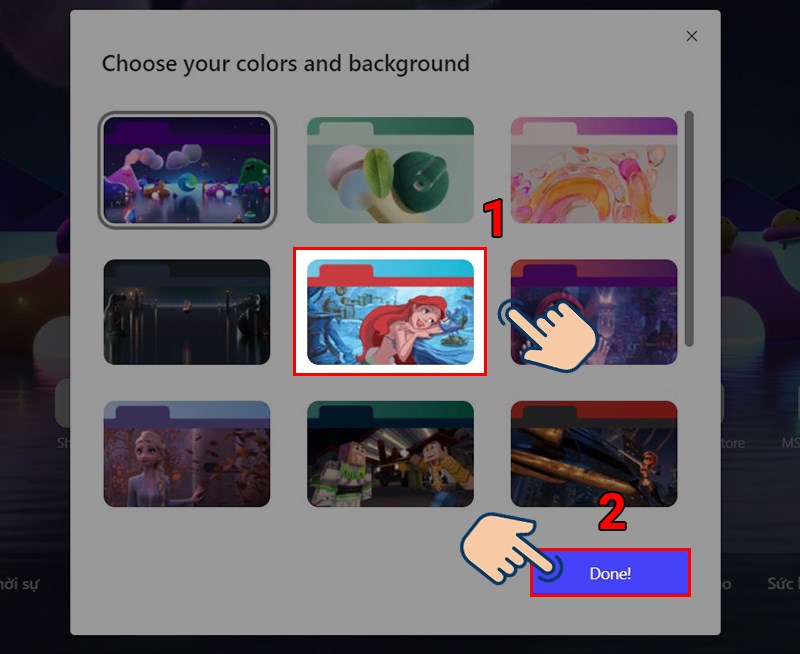
Để thoát khỏi chế độ này thì bạn làm các bước sau:
Bước 1: Nhấn vào biểu tượng Kids Mode ở trên phía bên phải màn hình.
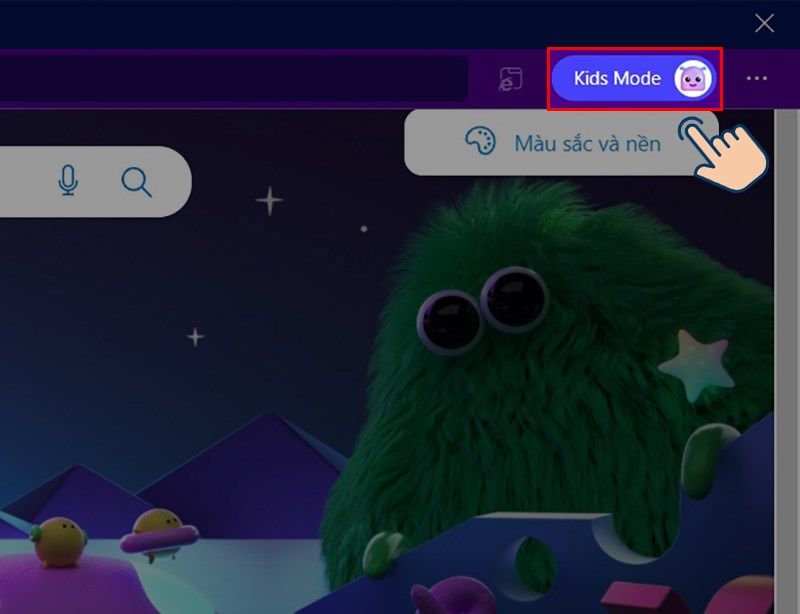
Bước 2: Chọn Exit Kids Mode Window.
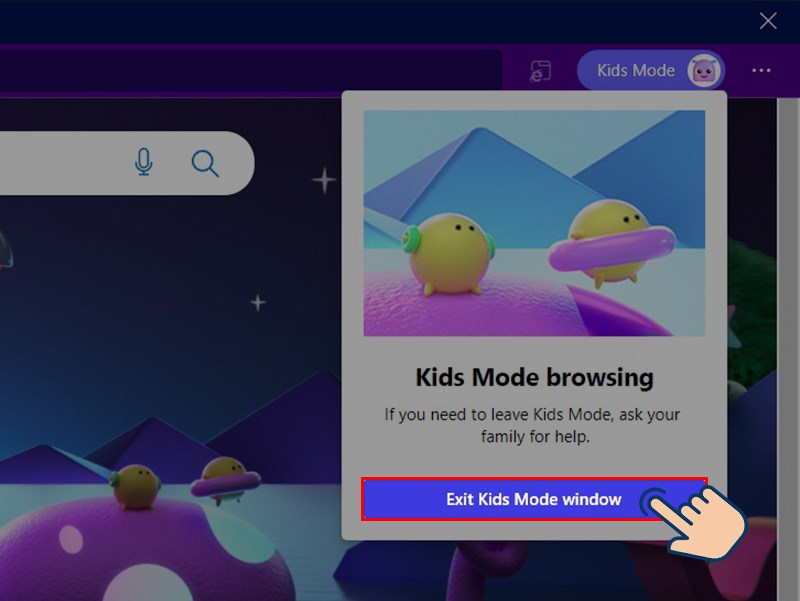
Để cài đặt các chế độ duyệt web trong Kid Mode thì bạn hãy thực hiện theo các bước sau đây
Bước 1: Tại giao diện chính Microsoft Edge > chọn vào biểu tượng ba chấm ở góc bên phải màn hình
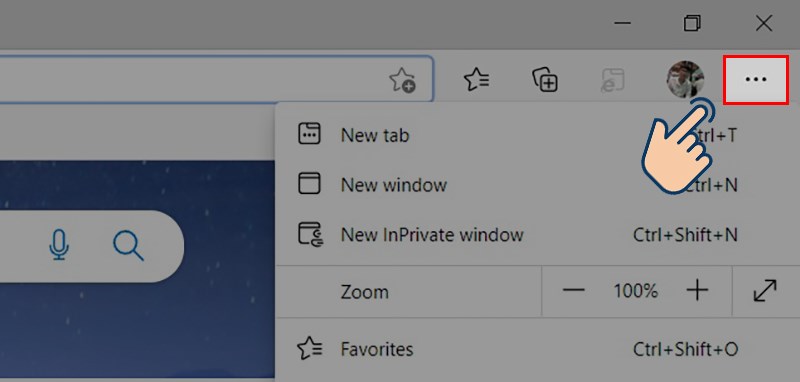
Bước 2: Chọn vào Settings.
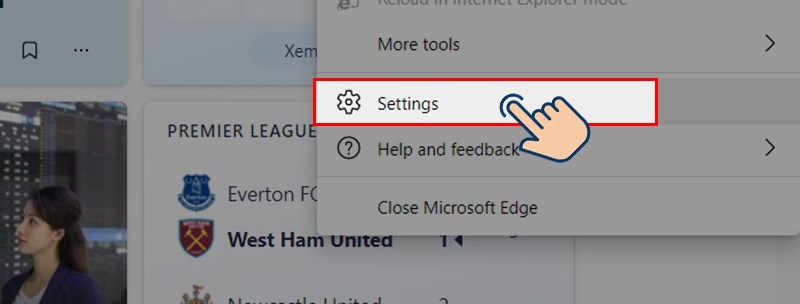
Bước 3: Tại đây bạn điều hướng đến mục Family > nhấn Always ask to choose age range before starting Kids Mode để có thể tùy chỉnh lại độ tuổi hoặc bật/tắt chế độ hỏi sau mỗi lần mở trình duyệt.
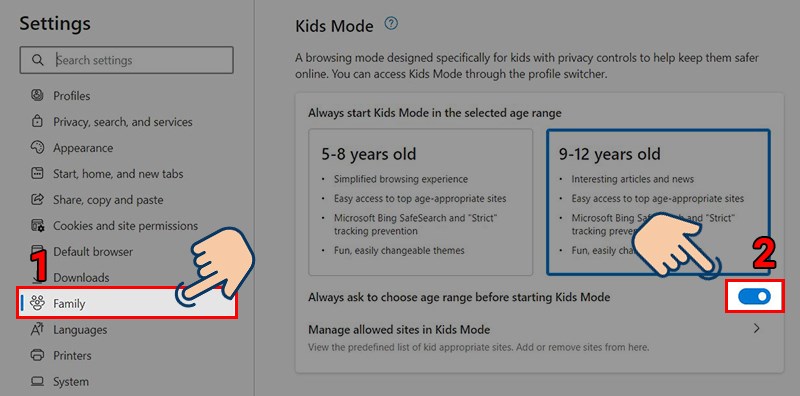
Bước 4: Điều chỉnh các website mà trẻ em có thể truy cập được bằng cách nhấn vào Manage allowed sites in Kids Mode > chọn Add website để thêm trang web mới hoặc nhấn nút X để xóa trang web đó.
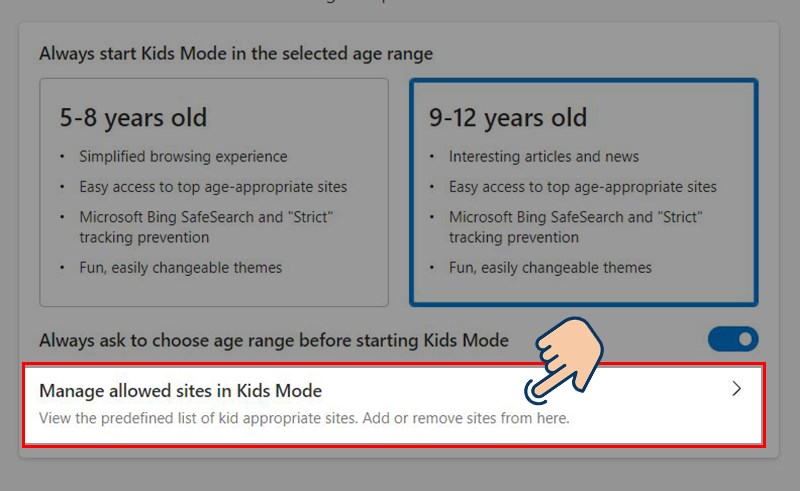
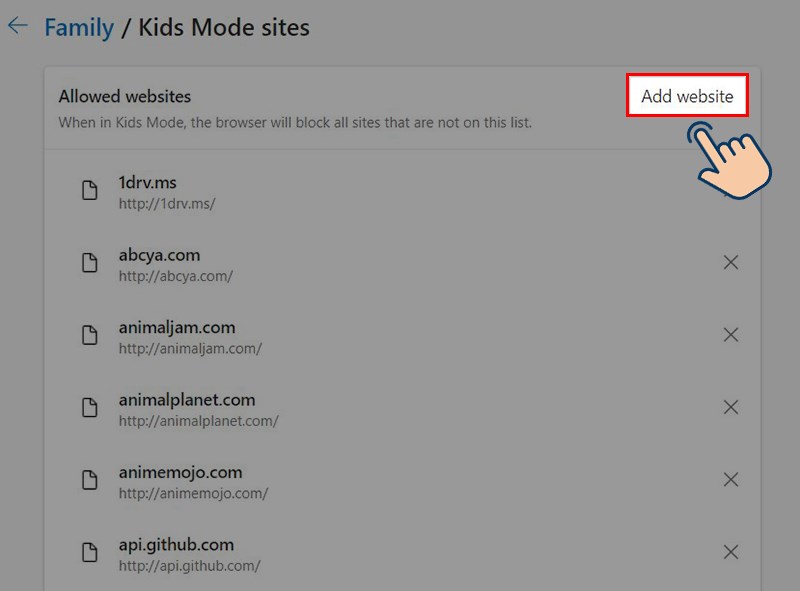
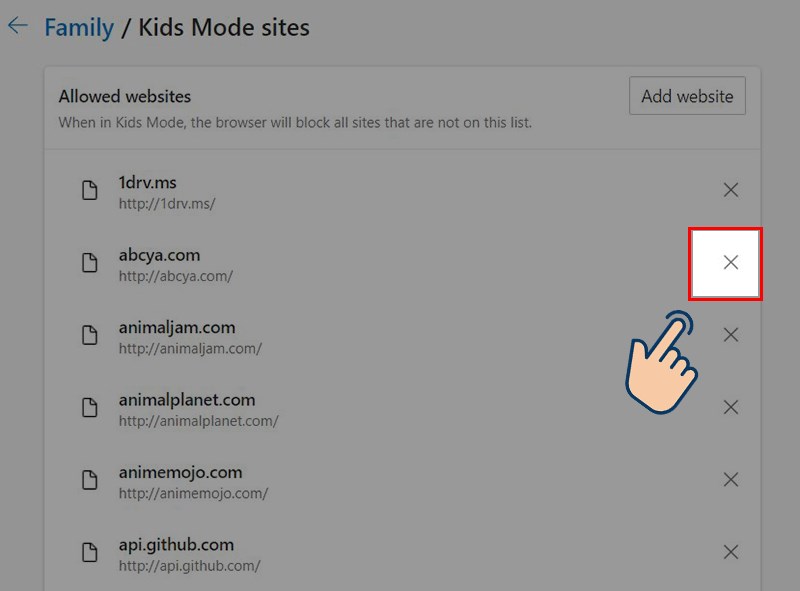
Trên đây Phúc Anh đã giới thiệu cho bạn về chế độ Chế độ trẻ em (Kids Mode) trong Microsoft Edge để trẻ em nhà bạn có được môi trường an toàn hơn khi sử dụng internets. Hãy tiếp tục theo dõi Phúc Anh để cập nhật các bài viết công nghệ mới nhất
|
Phòng bán hàng trực tuyến
Địa chỉ: Tầng 4, 89 Lê Duẩn, Hoàn Kiếm, Hà Nội. Điện thoại: 1900 2164 (ext 1) Hoặc 0974 55 88 11  Chat zalo Bàn hàng trực tuyến Chat zalo Bàn hàng trực tuyến Email: banhangonline@phucanh.com.vn [Bản đồ đường đi] |
Showroom Phúc anh 15 xã đàn
Địa chỉ: 15 Xã Đàn, Đống Đa, Hà Nội. Điện thoại: (024) 3968 9966 (ext 1)  Chat zalo Phúc Anh 15 Xã Đàn Chat zalo Phúc Anh 15 Xã Đàn
Email: phucanh.xadan@phucanh.com.vn Giờ mở cửa từ 08h00 đến 21h00 [Bản đồ đường đi] |
Trụ sở chính/ Showroom PHÚC ANH 152 TRẦN DUY HƯNG
Địa chỉ: 152-154 Trần Duy Hưng, Cầu Giấy, Hà Nội. Điện thoại: (024) 3968 9966 (ext 2)  Chat zalo Phúc Anh 152 Trần Duy Hưng Chat zalo Phúc Anh 152 Trần Duy Hưng
Email: phucanh.tranduyhung@phucanh.com.vn Giờ mở cửa từ 08h00 đến 21h00 [Bản đồ đường đi] |
PHÒNG KINH DOANH PHÂN PHỐI
Địa chỉ: Tầng 5, 134 Thái Hà, Đống Đa, Hà Nội. Điện thoại: 097 322 7711 Email: kdpp@phucanh.com.vn [Bản đồ đường đi] |
|
PHÒNG DỰ ÁN VÀ KHÁCH HÀNG DOANH NGHIỆP
Địa chỉ: Tầng 5,134 Thái Hà, Đống Đa, Hà Nội. Điện thoại: 1900 2164 (ext 2)  Chat zalo Bàn hàng trực tuyến Chat zalo Bàn hàng trực tuyến Hoặc 038 658 6699 Email: kdda@phucanh.com.vn [Bản đồ đường đi] |
SHOWROOM Phúc Anh 89 Lê Duẩn
Địa chỉ: 89 Lê Duẩn, Cửa Nam, Hoàn Kiếm, Hà Nội. Điện thoại: (024) 3968 9966 (ext 6)  Chat zalo với Phúc Anh 89 Lê Duẩn Chat zalo với Phúc Anh 89 Lê Duẩn Email: phucanh.leduan@phucanh.com.vn Giờ mở cửa từ 08h00 đến 21h00 [Bản đồ đường đi] |
showroom PHÚC ANH 134 THÁI HÀ
Địa chỉ: 134 Thái Hà, Đống Đa, Hà Nội. Điện thoại: (024) 3968 9966 (ext 3)  Chat zalo với Phúc Anh 134 Thái Hà Chat zalo với Phúc Anh 134 Thái Hà Email: phucanh.thaiha@phucanh.com.vn Giờ mở cửa từ 08h đến 21h00 [Bản đồ đường đi] |
Showroom Phúc anh 141 phạm văn đồng
Địa chỉ: 141-143 Phạm Văn Đồng, Cầu Giấy, Hà Nội. Điện thoại: (024) 3968 9966 (ext 5)  Chat zalo Phúc Anh 141 Phạm Văn Đồng Chat zalo Phúc Anh 141 Phạm Văn Đồng
Email: phucanh.phamvandong@phucanh.com.vn Giờ mở cửa từ 08h00 đến 21h00 [Bản đồ đường đi] |
Hãy Like fanpage Phúc Anh để trở thành Fan của Phúc Anh ngay trong hôm nay!
Phúc Anh 15 Xã Đàn, Đống Đa, Hà Nội
Điện thoại: (024) 35737383
Phúc Anh 152 - 154 Trần Duy Hưng, Cầu Giấy, Hà Nội
Điện thoại: (024) 37545599
Phúc Anh 169 Thái Hà, Đống Đa, Hà Nội
Điện thoại: (024) 38571919
Phúc Anh 150 Nguyễn Văn Cừ, Long Biên, Hà Nội
Điện thoại: (024) 39689966
Phúc Anh 141 - 143 Phạm Văn Đồng, Cầu Giấy, Hà Nội
Sản phẩm Gaming: (Nhánh 1)
PC Gaming (Nhánh phụ 1)
Laptop Gaming, Màn hình Gaming (Nhánh phụ 2)
Bàn phím, Chuột, Gear (Nhánh phụ 3)
Sản phẩm, giải pháp cho doanh nghiệp: (Nhánh 2)
Máy chủ, Máy Workstation lắp ráp, Thiết bị mạng, Hệ thống lưu trữ (Nhánh phụ 1)
Laptop cao cấp, Máy Workstation đồng bộ (Nhánh phụ 2)
Máy tính cho doanh nghiệp, Phần mềm bản quyền (Nhánh phụ 3)
Máy in, máy chiếu, máy văn phòng cho doanh nghiệp (Nhánh phụ 4)
Thiết bị bán hàng siêu thị (Nhánh phụ 5)
Sản phẩm, Giải pháp camera an ninh, nhà thông minh: (Nhánh 3)
Camera, máy chấm công, chuông cửa có hình, khóa thông minh, thiết bị nhà thông minh

